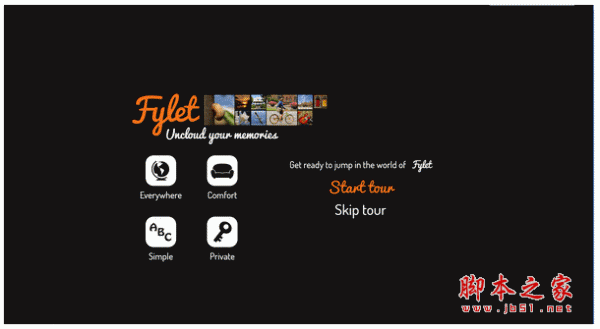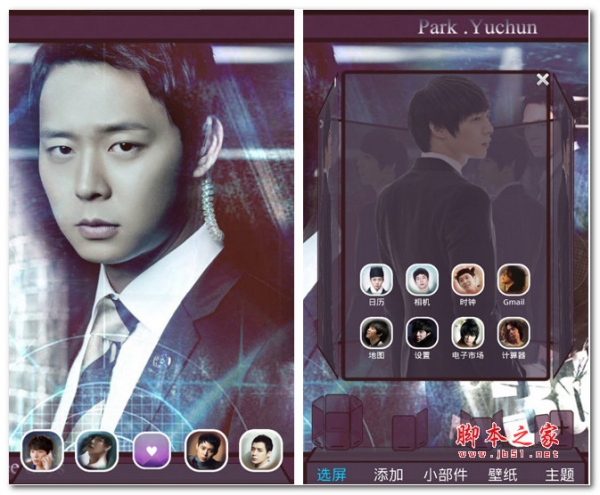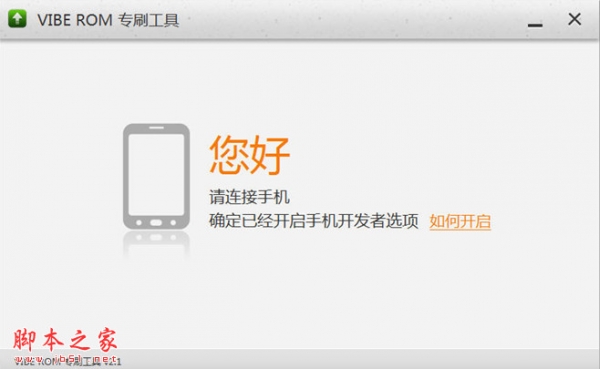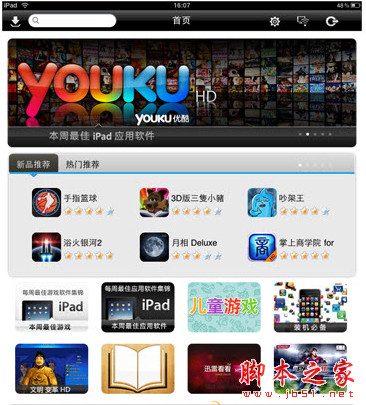您现在的位置是:网站首页> 软件下载软件下载
Effie(写作软件)V5.0.9官方安装版历史版本Effie(写作软件)V1.11.3官方版Effie(写作软件)V3.11.5官方版Effie(写作软件)V4.0.1官方版Effie(写作软件)V4.3.1官方版Effie(写作软件)V4.4.1官方安装版
![]() 2025-05-07
1192人已围观
2025-05-07
1192人已围观
简介 Effie(写作软件)V5.0.9官方安装版历史版本Effie(写作软件)V1.11.3官方版Effie(写作软件)V3.11.5官方版Effie(写作软件)V4.0.1官方版Effie(写作软件)V4.3.1官方版Effie(写作软件)V4.4.1官方安装版
Effie是一款十分好用的写作软件,拥有简洁直观的界面设计,人人都能轻松上手操作。此外还给用户提供了纯粹的写作环境,排除一切干扰,让用户能专注写作本身。支持导出PDF、DOCX、Markdown、EffieSheet等格式文件,有需要的用户可不要错过。 软件特色 随心记录 在想写的时候,以想写的方式,写下想写的东西。 不受设备限制 手机、平板、电脑,设备随心。多设备、多平台支持,自动云端同步。 不受地点限制 即便身处巍峨壮阔的雪山,人迹罕至的荒岛,离线无忧,地点随心。 无需等待,快速记录,不错过每一次乍现的灵光。 沉浸创作 高质量的创作产出=时间x专注度。 提供无干扰的写作环境,使个人的创作能力达到极限。 简洁易用的写作环境 遵循最小阻力原则,没有任何多余的按钮。 采用标记语法 轻松锁定格式,两分钟即可上手,无需伸手够鼠标的多余动作。 从此,写作思绪的连续吟唱不会被打断。 整理逻辑 明确内容之间的关联,助力捕捉和整理创意,更好地展开写作。 大纲功能,以有逻辑的方式展示列表 文字大纲自由混排,纵览全局的同时,不错过细节,让思绪轻松归位。 一键转换思维导图 以图形化的方式展示思维和写作,使其更直观清晰。 思维导图也可添加、删除或移动节点,便于调整结构。 激发联想和跳跃思维,发现新的观点和创作灵感。 轻松输出 不仅喜欢记录写作,也爱上输出表达。 将作品导出为标准格式 支持导出 PDF、DOCX、Markdown、EffieSheet 等格式文件。 导出多样风格图片形式 多种视觉风格任你选,使内容更加赏心悦目。 适用于多样应用场景。 从写作到分享表达流畅又愉悦。 常见问题 Effie写作软件怎么用? 基础操作 新建文稿:打开Effie后,在界面中找到 “新建文稿” 按钮,点击即可创建一个新的文稿进行写作。 保存文稿:Effie会自动保存文稿内容,无需手动操作,但也可点击菜单栏中的 “保存” 按钮进行保存,防止意外丢失数据。 打开文稿:在软件界面中找到 “打开文稿” 按钮,选择需要打开的文稿,或者在文稿列表中直接点击相应文稿即可打开进行编辑。 文稿编辑 文本输入与格式设置:直接在编辑区输入文本内容,通过使用Markdown标记语法来设置文本格式,如 “#” 表示标题,“##” 表示标题,以此类推;“加粗” 表示加粗文本,“倾斜” 表示倾斜文本等,无需使用鼠标点击复杂的格式按钮,提高写作效率。 大纲与思维导图:可以在文稿中创建大纲,输入各级标题和内容,然后通过点击 “转换为思维导图” 按钮,一键将大纲转成思维导图,也支持从思维导图转换回大纲,便于梳理文章结构和思路,让逻辑关系更加清晰直观 ,所有模式都支持插入图片。 插入图片:点击菜单栏中的 “编辑”-“插入”-“图片”,选择合适的图片插入到文稿中,丰富文稿内容。 文稿管理 新建文件夹:点击 “新建文件夹” 按钮,输入文件夹名称,即可创建新的文件夹用于分类存放文稿。。 移动文稿:选中需要移动的文稿,点击 “剪切” 按钮,然后进入目标文件夹,点击 “粘贴” 按钮,即可将文稿移动到指定文件夹。 删除文稿或文件夹:选中要删除的文稿或文件夹,点击 “删除” 按钮,确认后即可删除。 个性化设置 字体设置:点击左上角的 “三” 或鼠标移动到窗口顶部打开主菜单,进入 “设置”-“常规”,可以设置一级标题、二级标题、三级标题以及正文的字体、大小、行高、行宽、缩进等。 主题色设置:在 “设置” 中选择 “外观”,可以选择不同的主题色,自定义编辑区的字体和显示效果,营造适合自己的写作氛围。 安装教程 在系统之家下载最新的软件安装包,根据提示安装即可。
相关内容
- 百度网盘AI修图V3.0.1电脑版历史版本百度网盘AI修图V2.1.2电脑版百度网盘AI修图V2.2.7电脑版百度网盘AI修图V2.4.3电脑版百度网盘AI修图V2.5.5电脑版百度网盘AI修图V2.6.6电脑版百度网盘AI修图V2.7.6电脑版百度网盘AI修图V2.10.3电脑版
- LosslessScaling(通用帧生成(FG)组件)V3.1.02官方最新版历史版本LosslessScaling(通用帧生成(FG)组件)V2.9.0官方最新版LosslessScaling(通用帧生成(FG)组件)V3.01官方最新版
- B站录播姬V2.17.0官方最新版历史版本B站录播姬V1.3.9官方最新版
- 邮局手机软件 手机邮局 for android V1.0.6 安卓版 下载-
- Ultimate custom widget(定制时钟) for android v2.9.26 安卓版 下载-
- 黄页网 多伦多黄页 for android v1.0.1 安卓版 下载-
- 快查客户端(快速查找手机内文件) for android v2.2.3 安卓版 下载-
- Flash Blink(手机LED灯定制软件) for android v5.5 安卓版 下载-
- 购物软件 波奇商城 for Android v1.3.8 安卓版 下载-
- 记账软件 聚财虎云记账 for Android v1.6 安卓官方版 下载-